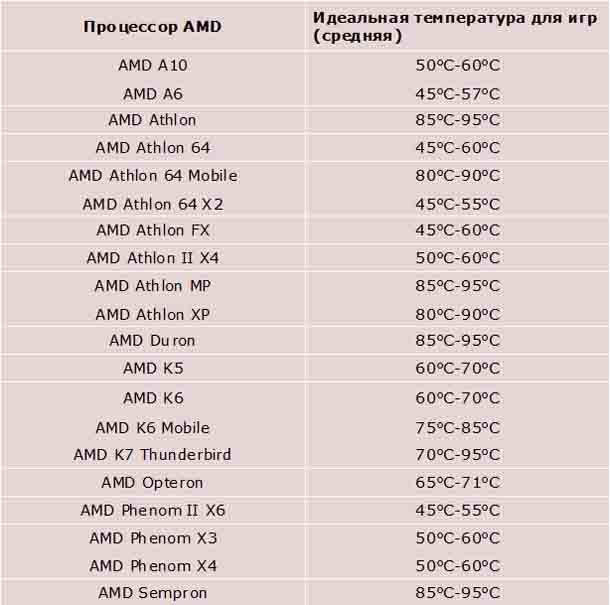Новый геймер – это тот, кто покупает игровой компьютер, покупает гарнитуру, разгоняет его и начинает играть, пока что-то пойдёт не так, и он получает синий экран смерти (BSOD) или что-то ещё хуже, большинство таких проблем скорее всего будут из-за перегрева. С другой стороны, для старого геймера, независимо от того, покупает ли он компьютер или собирает его самостоятельно, он знает, что существует нечто вроде оптимальной или идеальной температуры процессора для игр, которую он пытается достичь и поддерживать.
Если у вас есть проблема с перегревом, это заставляет ваш компьютер переставать правильно функционировать или даже вы можете получить повреждение компонентов ПК. Это связано с тем, что перегрев влияет на один из самых важных компонентов системы – процессор, который выполняет обработку игровых приложений и других программ на ПК.
В результате этого и того факта, что игровые компоненты не дешевые, опытные геймеры стали приобретать различные аппаратные и программные средства, которые помогли бы им управлять и контролировать тепловыделение, создаваемое их процессором. Если Вы будете думать, что мониторинга тепла достаточно, то это не так; знание идеальной температуры процессора также важно.
Оптимальная или идеальная температура процессора для игр
Многое изменилось по сравнению с тем, что мы привыкли получать всего несколько лет назад в играх, в игровых компонентах и идеальном тепле, которое может выдержать игровой ПК. В то время как к играм предъявляются повышенные требования, а это означает, что они нагружают процессор. Игровые компоненты для ПК поступают с большей эффективностью только для того, чтобы удовлетворить геймера, что температура, в которой идеально нуждается игровой процессор, значительно упала.
При этом у нас нет идеальной температуры процессора для игр. Это связано с тем, что разные производители процессоров заявляют о разных вещах для разных моделей, поэтому то, что идеально подходит для одного ПК, не обязательно может быть идеальным для другого. Тем не менее, все они преуспели бы при комнатной температуре, хотя с долгими часами игр и массовым разгоном эту температуру невозможно поддерживать.
Если взглянуть на две серии процессоров, доступных для геймеров – AMD Ryzen и Intel Core, то самая высокая температура, которую вы можете достичь, хотя и маловероятная, составляет 95 и 100 градусов по Цельсию соответственно. Чтобы достичь этого, вам нужен сумасшедший разгон, и он определенно вреден для вашего ПК.
— Регулярная проверка качества ссылок по более чем 100 показателям и ежедневный пересчет показателей качества проекта.
— Все известные форматы ссылок: арендные ссылки, вечные ссылки, публикации (упоминания, мнения, отзывы, статьи, пресс-релизы).
— SeoHammer покажет, где рост или падение, а также запросы, на которые нужно обратить внимание.
SeoHammer еще предоставляет технологию Буст, она ускоряет продвижение в десятки раз, а первые результаты появляются уже в течение первых 7 дней. Зарегистрироваться и Начать продвижение
Заявления производителей, что порог температуры процессора и графического процессора снизились с недавно выпущенными процессорами, вот средние температуры для разных процессоров:
Эти процессоры больше не производятся на более новых компьютерах.
Так же, как важна температура процессора, каждый геймер знает, что важен и графический процессор, и вы также должны поддерживать его работу при правильной температуре. Но проблема в том, что получить среднюю температуру для игр не так то просто, потому что они поставляются с различными решениями для охлаждения.
Поскольку Nvidia и AMD являются основными производителями графических процессоров, оптимальная температура в играх не должна превышать 85°C независимо от того, какую нагрузку вы на них применяли. Даже если они могут работать при 95 ° C.
С различными решениями для охлаждения, которые влияют на температуру вашего графического процессора, есть целый ряд доступных для охлаждения видеокарт и других компонентов, включая:
Воздушное охлаждение – это охлаждение сделано для охлаждения на открытом воздухе и подающего вентилятора.
Жидкостное охлаждение. Для современных видеокарт вам лучше использовать систему воздушного охлаждения, поскольку современные кулеры очень эффективны. Тем не менее, жидкостный охлаждающий кулер всё ещё великолепен.
Насколько горячим может быть процессор до его повреждения?
Несмотря на то, что я посоветую вам придерживаться хорошей температуры, вашему процессору действительно потребуется много тепла. На самом деле, когда вы работаете на рабочей тактовой частоте, вы можете с уверенностью сказать, что вы находитесь в безопасности. Это потому, что вы вряд ли сможете поднять температуру процессора выше 60 до 70° C.
Но, если вы разгоняете процессор, температура должна повыситься, и даже когда вы достигнете 90° C, она всё равно будет считаться территорией, которая не является полностью опасной. Длительная работа при температуре 105-110° C может привести к повреждению вашего процессора.
Как можно отслеживать температуру CPU/GPU?
Единственный лучший способ поддерживать хорошую игровую температуру – это отслеживать её. Это поможет вам узнать, если что-то пошло не так, и вам нужна лучшая система охлаждения или, возможно, вентилятор работает неправильно.
— Разгрузит мастера, специалиста или компанию;
— Позволит гибко управлять расписанием и загрузкой;
— Разошлет оповещения о новых услугах или акциях;
— Позволит принять оплату на карту/кошелек/счет;
— Позволит записываться на групповые и персональные посещения;
— Поможет получить от клиента отзывы о визите к вам;
— Включает в себя сервис чаевых.
Для новых пользователей первый месяц бесплатно. Зарегистрироваться в сервисе
- BIOS материнской платы
Это первый и самый основной способ отслеживать или проверять температуру вашего процессора. Единственная проблема заключается в том, что вам сначала нужно будет перезагрузить компьютер. Во время загрузки вы услышите знакомый звуковой сигнал. Как только вы услышите его, нажмите клавишу удаления непрерывно на клавиатуре, и это заставит ПК зайти в Bios.
Просто перейдите к настройке процессора, и вы увидите, помимо прочего, температуру вашего процессора и материнской платы.
- Утилиты CPU/GPU
Поскольку метод отслеживания температуры в Bios для вас может оказаться не лучшим, поскольку вам необходимо перезагрузить компьютер, существуют также различные утилиты, которые могут использоваться в зависимости от используемого вами процессора или графического процессора.
Хотя вы можете использовать панель управления Nvidia для графических процессоров Nvidia или AMD Catalyst Control Center для графических процессоров AMD, мониторинг температуры процессора можно осуществлять с помощью утилиты Intel Extreme Tuning Utility для процессоров Intel и Ryzen Master Utility для AMD.
Более того, помимо этих утилит, разработанных AMD, Nvidia, Intel и MSI, доступно ещё много различных утилит.
- Другие сторонние программы
OpenHardwareMonitor является одной из самых популярных программ, которые могут помочь вам в мониторинге температуры. Помимо того, что она бесплатная, вы найдете её очень нужной, поскольку она контролирует другие вещи, такие как скорость вращения вентиляторов, напряжения и нагрузку. Кроме того, она может контролировать тактовые частоты компьютера.
Каковы причины перегрева компьютера?
Вероятно, ваш компьютер нагревается излишне, и вы задаетесь вопросом, что может быть не так, помимо нагрузки, которую вы возлагаете на него, может произойти следующее:
Плохой вентилятор: каждый настоящий геймер знает, что почти невозможно поддерживать оптимальную температуру в игре, если вы не готовы инвестировать в очень хороший вентилятор или убеждается, что тот, который у него уже есть, работает должным образом.
Пыль и плохой воздушный поток: это может показаться чем-то тривиальным, но это не так. Вы также должны всегда держать свой компьютер в чистоте от пыли, чтобы он мог обеспечить хороший поток воздуха и предотвратить тем самым перегрев. Если кабели не расположены должным образом, это также может привести к плохому воздушному потоку и перегреву.
Высокая температура окружающей среды: в летнее время если вы живете в регионе с высокими климатическими условиями – это также может привести к перегреву ПК.
Заключение
Как указывалось выше, когда говорят об идеальной или оптимальной температуре для игр, в игру разные вещи вступают. Ирония, однако, заключается в том, что мы не можем указать, что именно является идеальной температурой, даже несмотря на то, что существует ряд важных способов её отслеживания, контроля и поддержания.
 Компьютеры и Интернет
Компьютеры и Интернет